Avaa iPhonen/iPodin/iPadin lukitus pyyhkimällä pääsykoodi ja poista Apple ID kokonaan.
Poista lapsilukot iPhonesta 17/16/15: Nopea, turvallinen ja helppo
Applen lapsilukkotoiminto iPhonessa on yksi parhaista tavoista rajoittaa lastensa pääsyä tarpeettomaan sisältöön heidän ikätasolleen. Jos sinulla ei ole tätä ominaisuutta, saatat olla perehtynyt Ruutuaikaan, jos käytät iOS 12:ta tai uudempaa. Applen yhteisö etsii hakusanoilla "kuinka rajoitukset poistetaan käytöstä?" tai "kuinka poistaa lapsilukko?" jos heidän ei enää tarvitse vahtia lapsiaan tai he päättävät sammuttaa sen. Onneksi tämä viesti vastaa tällaisiin kysymyksiin seuraavissa osissa. Aloitetaanpa siis ja löydetään täydelliset ratkaisut vanhempien valvonnan poistamiseksi käytöstä iPhonessa.
Opasluettelo
Osa 1: Lapsilukon poistaminen iPhonesta pääsykoodilla Osa 2: Voitko poistaa lapsilukon iPhonesta ilman pääsykoodia Osa 3: Poista lapsilukko iPhonesta palauttamalla iTunesissa Osa 4: Usein kysyttyä lapsilukon poistamisesta iPhonessaOsa 1: Lapsilukon poistaminen iPhonesta pääsykoodilla
Kuten sanottu, saatat tuntea iPhonen lapsilukon näyttöajana iOS 12:ssa ja aiemmissa versioissa. Ja sen sammuttaminen on helpompaa salasanan avulla, joten sinun on varmistettava, että muistat sen, jotta vältyt vaikeuksilta. Koska joka kerta kun päätät muuttaa estosovellusten rajoituksia, asetusten rajoituksia jne., sinun on syötettävä salasana ensin. Jos olet valmis, sinun tarvitsee vain seurata alla olevaa vaiheittaista ohjetta.
Vaihe 1Avaa Asetukset-sovellus iPhonessa, vieritä alas ja valitse Ruutuaika.
Näet iPhonen lapsilukon näyttöaikana vain, jos käytät iOS 12:ta tai uudempaa. Joillekin se näkyy Rajoitus-vaihtoehtona.
Vaihe 2Napauta Sisältö ja tietosuoja Rajoitukset alla. Vaihda sitten sitä kytkinpainike poistaaksesi kaikki asetukset käytöstä. Vaihtoehtoisesti voit valita poistettavan ominaisuuden, joka ei vaikuta muihin asetuksiin.
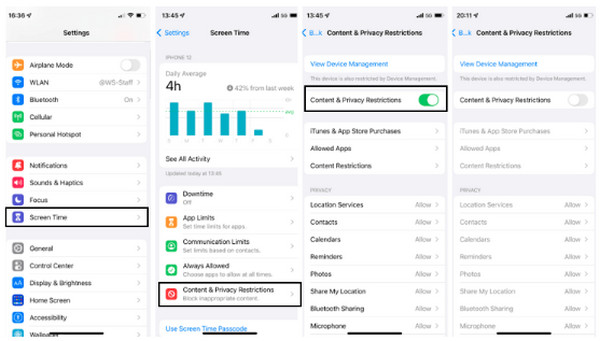
Vaihe 3Jos päätät poistaa kaikki lapsilukkoasetukset käytöstä iOS 11:n ja sitä aikaisempien versioiden käyttäjiltä, etsi Sammuttaa vaihtoehto Screen Time -sivun alla. Lopuksi sinun on syötettävä pääsykoodi vahvistaaksesi kaikkien asetusten poistamisen käytöstä.
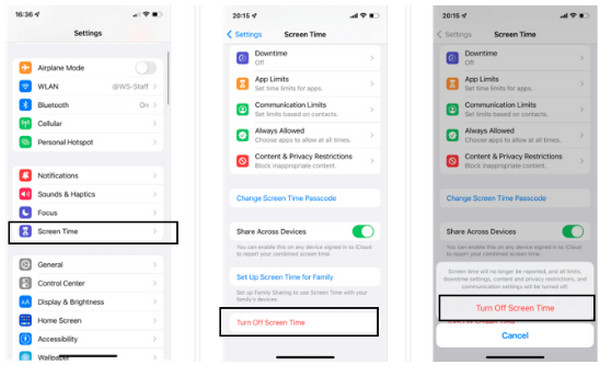
Osa 2: Voitko poistaa lapsilukon iPhonesta ilman pääsykoodia
Tarvitsetko apua iPhonen lapsilukkorajoitusten kanssa ja haluat poistaa sen käytöstä, mutta unohdit salasanan? 4Easysoft iPhone Unlocker on valmis auttamaan sinua. Tämän ohjelman avulla voit poistaa rajoituksia antamatta salasanaa. Lisäksi se voi myös auttaa sinua Apple ID:si suhteen; jos olet unohtanut salasanan, on mahdollista luoda uusi iPhonen lapsilukkoa varten nopeasti ohjelman avulla. Lisäksi, vaikka salasanasi olisi numeromuodossa, Face ID tai Touch ID, tämä tehokas avaustoiminto voi pyyhkiä ne kaikki heti, jolloin pääset takaisin iOS-laitteeseesi.

Poista kaikki salasanarajoitukset kaikista iOS-laitteista ja iPhonen, iPadin ja iPodin versioista – jopa uusimmista iPhone 17- ja iOS 17/18/26 -malleista.
Auta poistamaan vanhempien asettamia näyttöajan rajoituksia ilman pääsykoodia.
Pyyhi turvallisesti kaikki salasanat, kuten numerokoodi, Touch ID ja Face ID.
Perhejaon avulla voit murtaa vanhempien tekemän pääsykoodin rajoitusten ohittamiseksi.
100% suojattu
100% suojattu
Vaihe 1Ennen kuin aloitat, sinulla on oltava uusin versio iTunes tietokoneessa, poista käytöstä Löydä iPhoneni toiminto ja käynnistä ohjelma. Kun olet valmis, liitä iPhone tietokoneeseen USB-kaapelilla.
Vaihe 2Sammuta Lapsilukko iPhonessa, napsauta Ruutuaika -painiketta. iPhonellasi a Luota tähän tietokoneeseen ilmoitus tulee näkyviin; napauta Luottamus -painiketta.
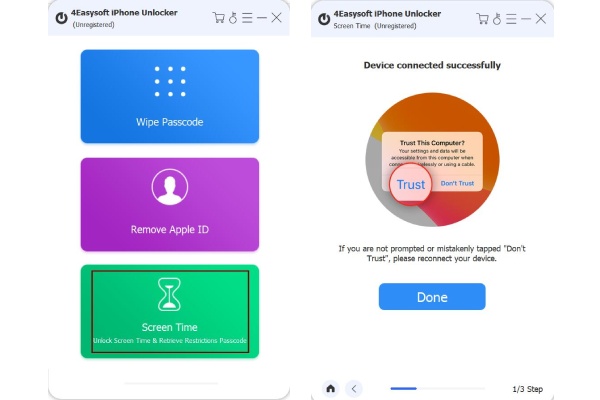
Vaihe 3Seuraavat asiat riippuvat siitä, käytätkö iOS 12:ta ja uusimpia versioita vai iOS 11:tä ja aiempia versioita. Sinun on varmistettava, että noudatat laitteellesi sopivaa.
Jos käytät iOS 12:ta tai uudempaa, napsauta Käynnistä-painiketta. Sinun ei tarvitse tehdä mitään, odota muutama minuutti, niin se poistaa automaattisesti pääsykoodin ja poistaa lapsilukon käytöstä iPhonessasi.
Jos käytät iOS 11:tä ja sitä vanhempia, varmista, että sinulla ei ole salattua iTunes-varmuuskopiota. Kun napsautat Käynnistä-painiketta, pääsykoodi tulee näkyviin ohjelmaan, jolloin voit muuttaa sitä ja sammuttaa sen.
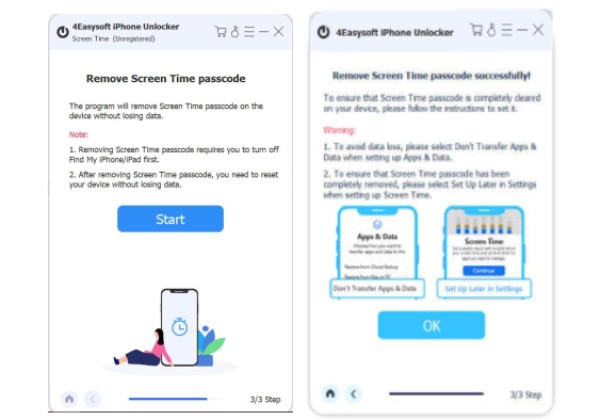
Osa 3: Poista lapsilukko iPhonesta palauttamalla iTunesissa
Kun olet osoittanut, kuinka lapsilukko poistetaan iPhonesta salasanan pyytämisellä ja ilman, tämä osa näyttää, kuinka se poistetaan palauttamalla se iTunesissa. Huomaa, että ennen kuin harkitset tätä menetelmää, ole valmis, jos menetät kaikki tietosi, koska se palauttaa sinut tehdasasetuksiin. Jos sinulla ei ole varaa menettää olemassa olevia tietojasi, kokeile kahta ensimmäistä vaihtoehtoa, mutta näin voit poistaa lapsilukon iPhonesta iTunesin kautta.
Vaihe 1Aloita lataamalla ja asentamalla uusin versio iTunes jos sinulla ei ole sellaista. Liitä iPhone tietokoneeseen USB-kaapelilla ja voit nyt jatkaa.
Vaihe 2Kun olet yhdistänyt iPhonen, iTunes havaitsee sen ja näet iPhone-kuvakkeen vasemmassa yläkulmassa. Napsauta laite -kuvaketta ja siirry sitten kohtaan Yhteenveto -välilehti.

Vaihe 3Oikealla puolella Tarkista päivitys, napsauta Palauta iPhone. Se poistaa kaikki lapsilukkorajoitukset ja kaikki tiedot laitteeltasi.
Osa 4: Usein kysyttyä lapsilukon poistamisesta iPhonessa
-
Kuinka poistaa lapsilukko iPhonesta iCloudin kautta?
Kuten laitteesi palauttaminen iTunesin kautta, iCloud-menetelmän käyttäminen poistaa kaikki olemassa olevat tiedot iPhonesta. Mutta näin: Avaa icloud.com selaimessasi ja kirjaudu sisään Apple ID käytät iPhonessasi. Siirry sitten kohtaan Etsi laitteitaja napsauta Kaikki laitteet etsiäksesi laitettasi. Kun olet löytänyt sen, napsauta sitä sitten Poista.
-
Voinko poistaa lapsilukon, jos nollaan iPhoneni?
Toinen tapa poistaa lapsilukko on nollata iPhone. Voit tehdä tämän sisään asetukset, siirry sitten kohtaan Kenraali. Napauta Nollaa, valitse sitten Poista kaikki sisältö ja asetukset. Muista, että ennen kuin teet tämän menetelmän, tee varmuuskopio etukäteen.
-
Voinko pakottaa lapsilukon kytkemisen pois päältä iPhonessa?
Ei ole virallista tapaa pakottaa poistamaan lapsilukkoa. sinun on syötettävä nelinumeroinen salasanasi sammuttaaksesi sen. Jos ongelmasi on kuitenkin salasanasi unohtaminen, voit etsiä ratkaisuja tästä viestistä.
Johtopäätös
Kun olet saavuttanut tämän pisteen, tiedät kuinka poistaa käytöstä lapsilukko iPhonessa salasanalla tai ilman. Tämän viestin tarjoamien täydellisten ratkaisujen avulla et käytä paljon aikaa vastausten etsimiseen internetistä. Jotta vältytään lisäongelmilta, paras tapa poistaa lapsilukko iPhonesta ilman salasanaa on... 4Easysoft iPhone Unlocker. Tämä erinomainen ohjelma voi poistaa kaikki salasanarajoitukset poistamatta laitteen tietoja. Kokeile itse!
100% suojattu
100% suojattu



